Kaip pašalinti paiešką ir pradėti visą ekraną „Windows 10“

- 1375
- 60
- Kirk Ward Sr.
Paskutinėmis dienomis po kito „Windows 10“ atnaujinimo keli vartotojai rašė, kad paieška ir paleidimas rodomas visame ekrane. Atitinkamai, kyla klausimas, kaip grąžinti įprastą paieškos tipą, neišleidžiant sistemos.
Šiose paprastos.
- Kaip išjungti visą ekraną ir ieškoti
- Vaizdo instrukcija
Kaip išjungti ir ieškoti viso „Windows 10“ ekrano aukščio

Paskutinės versijos „Windows 10“ yra net dvi parinktys, kurios gali sukelti meniu Pradėti ir viso ekrano paieškos langą. Atitinkamai, norėdami grąžinti įprastą darbalaukio tipą, „Start and Search“ meniu, turėtume patikrinti abi šias parinktis:
- Eikite į „Windows 10“ parametrus, kad galėsite paspausti „Win+I“ klavišus arba išilgai pavaros piktogramos pradžios meniu.
- Eikite į personalizacijos skyrių - Pradėkite. Jei šiame skyriuje pridedamas elementas „Atidarykite pradžios meniu viso ekrano režimu“, atjunkite jį.
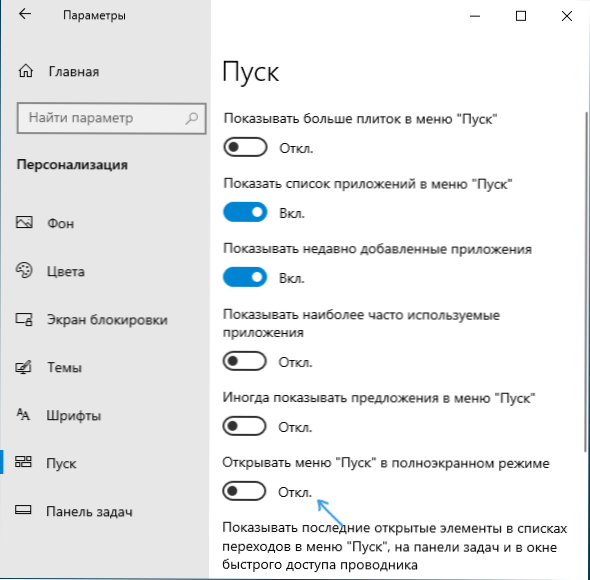
- Antrasis taškas yra planšetinio kompiuterio režimas. Lengviausia jį perjungti paspausdami pranešimo piktogramą apatiniame dešiniajame kampe, o tada mygtuku „Tablet Mode“. Jei jis paryškinamas spalva, tada įjungtas planšetinio kompiuterio režimas. Kitaip - išjungtas. Jei tokio elemento nėra, Eikite į sistemą - planšetinį kompiuterį - pakeiskite papildomus planšetinio kompiuterio parametrus ir išjunkite ten esantį planšetinio kompiuterio režimą. Skaityti daugiau: kaip amžinai išjungti „Windows 10“ planšetinio kompiuterio režimą.

- Jei nepastebite mygtuko, skirto planšetinio kompiuterio režimu įjungti ir atjungti.
Atminkite, kad kai kuriuose kompiuteriuose ir nešiojamuose kompiuteriuose planšetinio kompiuterio režimas gali automatiškai įjungti, kai įvedant sistemą. Norėdami užkirsti ".
Vaizdo instrukcija
Tikiuosi, kad medžiaga buvo naudinga ir padėjo išspręsti šią paprastą „Windows 10“ problemą.
- « Kaip ištaisyti diską neapdorotų failų sistemoje ir atkurti NTFS arba FAT32
- Kaip įjungti nespalvotą ekraną „Android“ »

